简介:在Android开发中,APK签名是确保应用完整性和安全性的重要环节。开发者在修改APK后必须进行重新签名,以符合Android系统的安全要求。本指南详细介绍APK签名的整个流程,包括密钥生成、APK构建优化、签名过程、ZIPalign优化和发布步骤。同时,介绍apktool工具如何用于APK的反编译、修改和重新打包,以及在使用过程中需要注意的密钥安全和签名一致性的事项。 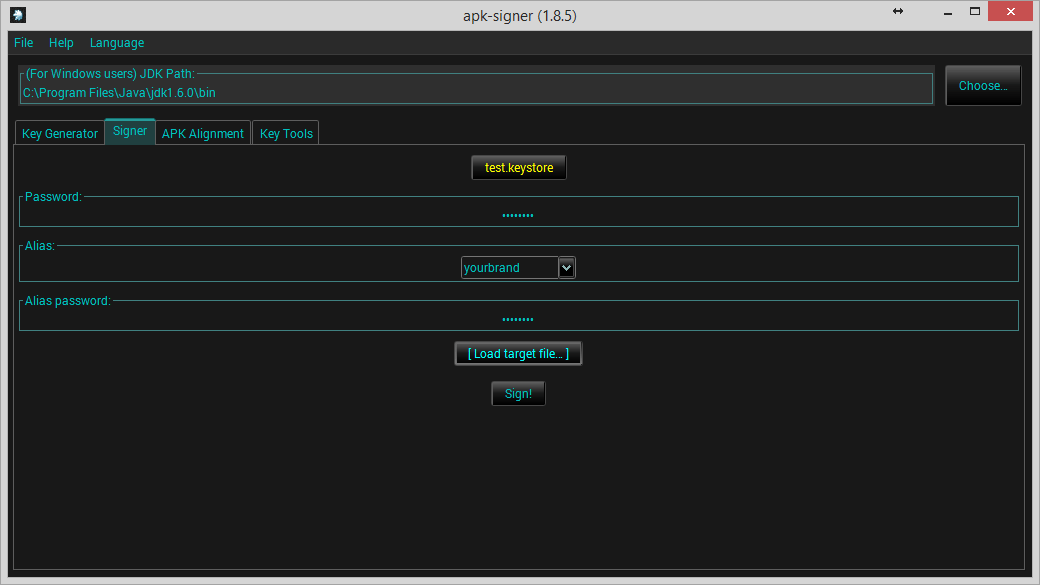
1. APK签名的重要性
移动应用安全性的核心之一是确保应用的完整性和真实性,这通过数字签名来实现。一个数字签名就像现实生活中的指纹,独一无二,它能够验证一个应用是由特定开发者发布,并且自签名后未被篡改。对于Android平台上的APK文件而言,签名是一种确保应用安全和更新的机制,是发布过程中不可或缺的一环。
在本章节中,我们将探讨为何APK签名至关重要,它如何帮助维护应用程序生态系统的完整性,并分析其在应用发布和维护过程中的作用。我们将解释签名对Android应用安全性的具体贡献,以及在设备安装和运行应用时,签名是如何被用来进行安全验证的。这一章将为读者提供对APK签名必要性的基本理解,并为后续章节中详细的签名流程和最佳实践打下坚实的基础。
2. APK签名流程概述
2.1 签名的目的和意义
2.1.1 签名的基本概念
APK签名是Android应用发布过程中的一个关键步骤,它确保了应用的完整性和来源的真实性。通过签名,开发者可以将个人身份与APK文件关联起来,这样当应用安装到用户设备上时,系统可以验证其来源,并确保应用自生成以来未被篡改。签名使用的是开发者持有的密钥对,包括一个公钥和一个私钥。公钥包含在APK文件内,而私钥则严格保密。
在Android平台上,有两种主要的签名方案:V1方案和V2方案。V1方案是较早引入的,它通过给APK的各个部分分别签名,并将签名信息存储在META-INF目录中。V2方案则是Android 7.0(Nougat)中引入的,它在整个APK文件上进行签名,而不是单独对各个部分签名,这可以提供更快的验证速度,并且支持更多的优化。
2.1.2 签名对应用安全的影响
签名是应用安全的关键组成部分。首先,它提供了应用完整性的保证。这意味着用户可以确信从Google Play商店或其他来源下载的应用是未经第三方篡改的。其次,签名也是应用更新机制的一部分,当用户安装应用更新时,系统会验证新APK的签名是否与旧APK的签名匹配,这样可以确保升级是合法的。
此外,签名还涉及到应用的权限。当应用请求特定权限时,Android系统会根据应用的签名来决定是否授予这些权限。这可以防止恶意应用伪装成知名应用来获取敏感权限。
2.2 签名流程的基本步骤
2.2.1 准备签名密钥
在开始签名APK之前,开发者需要准备一个签名密钥。签名密钥通常包含在一个称为密钥库(keystore)的文件中,这个文件以 .keystore 或 .jks (Java密钥库)为扩展名。生成密钥库时,开发者需要指定密钥库的密码、密钥别名以及密钥的密码。
在创建密钥库和密钥对时,需要考虑以下因素: - 密钥库的安全性:密钥库的密码应该足够复杂,不应与密钥的密码相同。 - 密钥的有效期:密钥的有效期应设置为足够长,以便应用在有效期内不需要更新密钥。 - 密钥的信息:密钥的别名、姓名、组织单位等信息应在创建时设置,以便在需要时可以识别密钥。
2.2.2 使用签名工具对APK签名
生成密钥库后,接下来的步骤是使用签名工具对APK文件进行签名。Android官方推荐的签名工具是jarsigner,它包含在Java JDK中。除了jarsigner,还可以使用Android Studio内置的签名功能或第三方工具,如Gradle插件。
在使用jarsigner签名时,必须指定密钥库文件、密钥别名和密钥的密码。示例命令如下:
jarsigner -verbose -sigalg SHA1withRSA -digestalg SHA1 -keystore my-release-key.keystore app-release-unsigned.apk alias_name
在执行签名操作时,jarsigner会提示输入密钥库的密码和密钥的密码。签名完成后,APK文件将包含签名信息,并且可以进行发布。
2.2.3 验证签名的有效性
签名后,验证签名的有效性是至关重要的一步,这可以通过 jarsigner 工具来完成。使用 -verify 参数可以检查APK文件的签名是否有效。示例命令如下:
jarsigner -verify -verbose -certs app-release-unsigned.apk
如果APK文件签名有效, jarsigner 将输出“jar verified”信息。否则,将提示签名无效或APK已被篡改。
在验证过程中, -certs 参数会输出证书链的信息,这有助于开发者了解签名证书的相关细节,例如证书的发行者和有效期。开发者应确保这些信息与预期相符,以防止证书伪造或滥用。
至此,我们已经从概念层面到实践操作层面对APK签名流程进行了概览。在后续章节中,我们将深入探讨使用密钥进行签名的具体步骤,以及如何使用jarsigner和apktool进行APK的签名和打包。这将为读者提供更为具体和详细的指导,以确保APK的安全发布。
3. 使用密钥进行签名步骤
3.1 生成密钥库和密钥对
在深入探讨APK签名的过程中,首先需要关注的是如何生成密钥库和密钥对。密钥库(keystore)是一个包含一个或多个密钥对的文件,每个密钥对又包含一个私钥和一个可公开的公钥,它们被用于签名和验证应用。
3.1.1 密钥库的生成和配置
生成密钥库和密钥对需要使用Java的 keytool 命令,这是一个在Java开发工具包(JDK)中提供的工具,专门用于管理密钥库和密钥对。以下是使用 keytool 生成密钥库的基本步骤:
- 打开命令行工具。
- 执行以下命令,生成密钥库:
keytool -genkeypair -v -keystore my-release-key.keystore -alias my-key-alias -keyalg RSA -keysize 2048 -validity 10000
这条命令的详细参数解释如下:
-
-genkeypair:表示生成密钥对。 -
-v:表示在生成密钥对的过程中显示详细信息。 -
-keystore my-release-key.keystore:指定生成的密钥库文件名。 -
-alias my-key-alias:指定密钥库的别名。 -
-keyalg RSA:指定使用的加密算法为RSA。 -
-keysize 2048:指定密钥大小为2048位。 -
-validity 10000:指定密钥的有效期限为10000天。
请确保在生成密钥库时使用一个安全的密码,并妥善保管该密钥库文件,因为它是用来签名最终发布到应用商店的APK文件的关键。
3.1.2 创建密钥对的详细参数
生成密钥对时,需要仔细考虑以下几个参数:
- 别名(Alias) :它是一个唯一的标识符,用于在密钥库中引用密钥对。
- 密钥口令(Key Password) :用于保护私钥的安全,应与密钥库口令不同。
- 密钥有效期(Validity) :定义了密钥对的有效期限,通常用于定期更新密钥。
- 组织单位(OU) :组织单元可以进一步细分组织,但具体设置时应该使用有意义的值。
- 组织名称(O) :组织名称,它代表你的公司或开发团队。
- 城市和国家(C and CN) :提供你的公司所在的城市和国家。
- 签名算法(Key Algorithm) :定义了用于生成密钥对的算法,常用的是RSA。
密钥库和密钥对的正确生成与配置是安全签名APK的第一步,它为后续的签名操作奠定了基础。生成密钥库后,需要将其妥善保存在安全的地方,切忌泄露给未经授权的第三方。
3.2 配置签名工具
3.2.1 使用密钥库配置jarsigner
jarsigner 是JDK提供的另一个工具,专门用于对JAR文件进行签名。APK文件本质上是一个经过特殊命名的JAR文件,因此也可以使用 jarsigner 来签名。在签名APK之前,需要通过 jarsigner 来指定之前生成的密钥库和密钥对。
以下是使用 jarsigner 进行签名配置的命令:
jarsigner -verbose -sigalg SHA1withRSA -digestalg SHA1 -keystore my-release-key.keystore my-application.apk my-key-alias
这条命令的详细参数说明:
-
-verbose:显示详细信息。 -
-sigalg SHA1withRSA:指定签名算法为SHA1withRSA。 -
-digestalg SHA1:指定摘要算法为SHA1。 -
-keystore my-release-key.keystore:指定密钥库文件路径。 -
my-application.apk:要签名的APK文件。 -
my-key-alias:指定密钥库中的密钥别名。
3.2.2 配置其他签名工具的参数
除了使用 jarsigner ,还有一些第三方工具如 apksigner ,它是Android SDK的一部分,提供了更多的配置选项和灵活性。
例如,使用 apksigner 来签名APK,可以执行以下命令:
apksigner sign --ks my-release-key.keystore --ks-key-alias my-key-alias --ks-pass pass:password --key-pass pass:password --out signed.apk my-application.apk
这些命令中的参数解释如下:
-
--ks:指定密钥库文件。 -
--ks-key-alias:指定密钥库中的密钥别名。 -
--ks-pass:指定密钥库的密码。 -
--key-pass:指定密钥对的密码(与密钥库密码不同的情况)。 -
--out:指定输出的签名后的APK文件。 -
my-application.apk:要签名的APK文件。
配置签名工具是确保APK签名过程正确无误的关键环节,不同的工具提供了不同的参数选项,可以根据具体需求和喜好进行选择和配置。
3.3 执行签名操作
3.3.1 使用jarsigner签名APK
执行签名操作是将所有准备工作的最终应用。通过 jarsigner 工具,可以将密钥库中的密钥对应用到APK文件上,从而实现签名。一旦签名完成,APK文件就可以发布到Android应用市场。
使用 jarsigner 的完整命令如下:
jarsigner -verbose -sigalg SHA1withRSA -digestalg SHA1 -keystore my-release-key.keystore my-application.apk my-key-alias
在执行签名操作时,需要输入密钥库的密码和密钥对的密码,以验证用户权限。
3.3.2 签名过程中可能出现的问题及解决
在执行签名操作的过程中,可能会遇到一些问题。以下是一些常见的问题及其解决方法:
-
错误:keystore was tampered with, or password was incorrect
可能原因:密码输入错误。
解决方法:仔细检查输入的密码是否正确,确保没有多余的空格或字符。
-
错误:keytool error: java.lang.Exception: Alias does not exist
可能原因:输入的别名在密钥库中不存在。
解决方法:确认别名是否正确,或者在创建密钥库时指定的别名是否为当前输入的别名。
-
错误:jarsigner error: Signature does not match the requested algorithm
可能原因:签名算法或摘要算法不匹配。
解决方法:确认使用的签名算法与密钥库设置的算法相匹配。
当成功执行签名操作后,APK文件的 META-INF 目录下会出现一个包含签名信息的文件。在上传APK到应用商店之前,通常需要验证签名的有效性,以确保APK文件未被篡改。
请记住,使用正确的工具和精确的配置参数,对于保持APK文件的安全和完整性至关重要。在签名过程中,每一步都应当小心翼翼,避免任何可能导致安全漏洞的操作。
4. 使用jarsigner和apktool进行APK签名和打包
4.1 jarsigner的基本使用方法
4.1.1 jarsigner的命令行参数解析
jarsigner 是 Java Development Kit (JDK) 提供的一个用于对 JAR 文件进行签名和验证的命令行工具。它主要通过使用密钥库(keystore)和别名(alias)来识别私钥。以下是一些关键的命令行参数:
-
-keystore <file>:指定密钥库文件的位置。 -
-storepass <password>:指定密钥库的密码。 -
-keypass <password>:指定密钥(或密钥对中的私钥)的密码,如果未指定,将使用storepass。 -
-digestalg <name>:指定用于签名的摘要算法(如 SHA1、SHA256 等)。 -
-sigalg <name>:指定用于签名的加密算法(如 MD5withRSA、SHA1withRSA 等)。 -
-signedjar <file>:指定签名后的 JAR 文件名。
一个典型的基本使用命令如下:
jarsigner -verbose -keystore my-release-key.keystore -storepass mykeystorepassword -keypass mykeypassword app-release.apk alias_name
这个命令将使用位于 my-release-key.keystore 的密钥库文件,其密码为 mykeystorepassword 和密钥别名为 alias_name 的密钥对来对 app-release.apk 进行签名。
4.1.2 使用jarsigner进行签名实例
为了更好地理解如何使用 jarsigner ,让我们逐步分析一个示例。假设我们已经生成了一个密钥库 mykey.keystore 和对应的密钥别名 mykey ,并且我们已经创建了一个APK文件 unsigned_app.apk 准备签名。
以下是使用 jarsigner 进行签名的步骤:
- 打开命令行工具。
- 输入以下命令来对APK文件进行签名:
jarsigner -verbose -keystore mykey.keystore -storepass mykeystorepassword unsigned_app.apk mykey
-
-verbose参数用于提供详细的输出信息,帮助我们了解签名过程中的每一步。 -
-keystore指定了密钥库文件的位置。 -
-storepass提供了密钥库的密码。 -
unsigned_app.apk是我们要签名的APK文件。 -
mykey是我们密钥库中的密钥别名。
在签名过程中, jarsigner 会验证密钥库和密钥的密码,然后使用指定的密钥对APK文件进行签名。成功签名后,会在APK文件中添加数字签名信息,确保了应用的安全性。
4.2 apktool的使用方法和优势
4.2.1 apktool的基本使用
apktool 是一个用于反编译和重新打包Android APK文件的工具,它可以提取APK文件中的资源和代码,并允许开发者对这些资源和代码进行修改。以下是 apktool 的一些常用命令和选项:
-
b:使用此选项可以将目录中的文件打包成APK文件。 -
d:使用此选项可以将APK文件反编译成可编辑的源代码和资源。 -
-f:强制覆盖已存在的文件。 -
--output:指定输出目录或文件名。
一个典型的命令来重新打包APK文件如下:
apktool b my_app_folder -o my_patched_app.apk
这里 my_app_folder 是包含修改后的文件夹, -o 指定了输出的APK文件名 my_patched_app.apk 。
4.2.2 apktool在APK签名打包中的优势分析
apktool 相较于直接使用 jarsigner 有以下几个优势:
- 反编译和资源编辑 :
apktool能够轻松地反编译APK文件,并提供对资源文件的编辑功能。这对于需要修改APK中静态资源(如图片、字符串、布局文件等)的应用开发者来说是非常有用的。 - 代码解码 :虽然反编译后的代码仍然是编译后的代码,但
apktool能够提供一个更容易理解的结构化代码,便于进行代码层面的修改。 - 易于打包和签名 :打包一个反编译后的文件夹再进行签名是一个相对简单的流程,而
apktool支持一键完成这个过程。
尽管 apktool 在修改APK方面提供了便利,但它并不是官方推荐的对APK进行签名的工具。开发者通常会在使用 apktool 反编译并修改APK之后,再使用官方的 jarsigner 或 apksigner 工具进行签名。
通过结合使用 apktool 和 jarsigner ,开发者可以完整地修改和定制APK文件,然后对修改后的APK进行安全的签名,以保证应用的安全性和完整性。
5. ZIPalign工具的作用和使用方法
5.1 ZIPalign工具简介
5.1.1 ZIPalign工具的作用和重要性
ZIPalign是一个专门用于对APK文件进行优化的工具,它确保所有的非代码文件(如图片、音频文件等资源文件)都按照对齐值进行对齐。这个对齐值通常是4字节(4字节对齐)。ZIPalign的使用在Android应用发布流程中非常关键,因为它不仅优化了应用的性能,还减少了应用占用的内存大小。
对齐操作的实质是修改APK文件中的资源文件偏移量,以便它们从文件的4字节边界开始。这一改动使得Android系统在访问这些文件时更加高效,因为它可以直接从内存地址读取这些数据,而无需进行额外的字节拷贝操作。这种优化对内存使用和运行性能有显著的提升。
5.1.2 ZIPalign与APK性能优化的关系
应用性能优化是一个涉及多个方面的复杂过程,而ZIPalign工具是其中不可或缺的一个环节。正确使用ZIPalign可以在应用运行时减少内存的使用,提高应用的启动速度和运行效率。对齐后的APK文件在安装时会被Android系统自动识别,并利用优化过的文件结构进行加载。
ZIPalign的使用有助于减少设备的CPU负载,因为文件访问变得更为高效。此外,正确的对齐还有助于降低电量消耗,因为不需要频繁地执行读写操作。因此,使用ZIPalign不仅对用户体验有直接的正面影响,也对设备的能耗管理有间接的益处。
5.2 ZIPalign的配置和使用步骤
5.2.1 ZIPalign的安装和配置
ZIPalign工具是Android SDK的一部分,因此在安装了Android SDK之后,ZIPalign工具就已经包含在内。通常情况下,ZIPalign位于 <sdk-path>/build-tools/<version> 目录下。为了使用ZIPalign,开发者需要确保该路径已经添加到系统的环境变量中,或者在命令行中使用完整路径来执行ZIPalign命令。
在配置过程中,开发者需要检查当前的环境变量设置,确保其包含ZIPalign工具的路径。如果没有,可以在命令行中临时设置环境变量,或者永久修改系统环境变量以包含ZIPalign的路径。在Linux或Mac系统中,可以通过修改 .bashrc 或 .zshrc 文件来实现这一点;而在Windows系统中,则可以通过“系统属性”->“高级”->“环境变量”进行设置。
5.2.2 使用ZIPalign优化APK文件
使用ZIPalign优化APK文件是一个简单但非常重要的步骤。以下是具体的操作步骤:
- 打开命令行工具。
- 使用
cd命令切换到包含未优化APK文件的目录。 - 执行以下命令来对APK文件进行优化:
bash $ zipalign -v 4 <input.apk> <output.apk> 其中 -v 参数表示启用详细模式,这样可以在优化过程中看到更多的输出信息; 4 是指定的对齐值; <input.apk> 是未优化的APK文件路径, <output.apk> 是输出的优化后的APK文件路径。
在执行优化过程中,ZIPalign会检查输入的APK文件,并在对齐资源文件后输出优化后的APK文件。如果在过程中出现任何错误,如文件不存在或路径错误等,ZIPalign会给出相应的提示信息。完成优化后,新的APK文件可以用于发布或者提交到应用商店。
以下是使用mermaid格式的流程图,以形象化展示ZIPalign的使用流程:
graph LR
A[开始] --> B[打开命令行工具]
B --> C[切换到APK文件目录]
C --> D[执行ZIPalign命令]
D --> E{是否成功优化}
E -->|是| F[输出优化后的APK文件]
E -->|否| G[显示错误信息并结束]
F --> H[结束]
通过上述步骤,开发者可以确保他们的应用在性能上得到进一步的提升,并为最终用户带来更好的体验。
6. 如何正确处理签名密钥
6.1 签名密钥的创建与管理
在处理APK签名密钥的过程中,创建安全的签名密钥是保证应用安全的第一步。一个良好的签名密钥不仅包括复杂的密码,也涉及到密钥存储的安全性。
6.1.1 创建安全的签名密钥
创建一个签名密钥通常使用Java的 keytool 命令行工具。下面是创建密钥的步骤:
keytool -genkeypair -v -keystore my-release-key.keystore -alias my-key-alias -keyalg RSA -keysize 2048 -validity 10000
参数解释: - -genkeypair :生成密钥对。 - -v :详细输出。 - -keystore :密钥库文件路径。 - -alias :密钥库中密钥的别名。 - -keyalg :密钥算法,通常为RSA。 - -keysize :密钥长度,推荐2048位或更高。 - -validity :密钥有效期(天数),建议较长,避免频繁更新。
6.1.2 密钥的存储与备份
一旦创建了密钥,就需要确保其安全存储和备份:
- 使用强密码保护密钥库文件。
- 存储在安全的、有限访问的服务器或硬盘上。
- 定期备份密钥库到不同的物理或云存储位置。
- 记录密钥的创建日期、有效期以及任何其它相关文档信息。
6.2 维持签名密钥一致性建议
确保签名密钥的安全性和一致性对于维护应用的更新和部署至关重要。
6.2.1 密钥管理的最佳实践
- 定义清晰的密钥管理策略和流程。
- 为不同版本的应用使用不同的密钥。
- 使用密钥轮换机制定期更换密钥。
- 使用密钥管理工具自动化的管理密钥生命周期。
6.2.2 避免常见的密钥管理错误
- 不要在版本控制系统中存储密钥文件。
- 避免使用过于简单的密码。
- 防止密钥泄露,不要将密钥存储在容易被恶意软件攻击的位置。
- 不要丢失密钥,否则将无法发布应用的新版本。
6.3 密钥过期和更新策略
随着时间的推移和安全威胁的变化,密钥过期和更新是不可避免的。
6.3.1 制定有效的密钥更新计划
- 规划密钥的过期日期,并确保提前准备更新。
- 在密钥快要过期前,提前通知所有相关人员和系统。
- 更新密钥时,更新密钥库和应用中所有相关的引用。
- 更新密钥后,确保所有的测试流程都被执行以验证新密钥的有效性。
6.3.2 密钥更新过程中的注意事项
- 更新密钥时,保持与旧密钥兼容性,如果可能的话,同时使用新旧密钥签名应用。
- 在更新密钥后,对旧密钥进行安全销毁。
- 更新密钥后,更新所有相关的文档和记录。
- 在密钥更新后密切监控应用,以发现并解决可能出现的问题。
通过遵循正确的密钥创建、管理和更新流程,可以确保应用程序的长期安全和成功。在处理这些敏感操作时,保持谨慎和对细节的关注至关重要,因为一旦密钥管理不当,可能会导致安全漏洞或应用无法更新。
简介:在Android开发中,APK签名是确保应用完整性和安全性的重要环节。开发者在修改APK后必须进行重新签名,以符合Android系统的安全要求。本指南详细介绍APK签名的整个流程,包括密钥生成、APK构建优化、签名过程、ZIPalign优化和发布步骤。同时,介绍apktool工具如何用于APK的反编译、修改和重新打包,以及在使用过程中需要注意的密钥安全和签名一致性的事项。
























 3952
3952

 被折叠的 条评论
为什么被折叠?
被折叠的 条评论
为什么被折叠?








